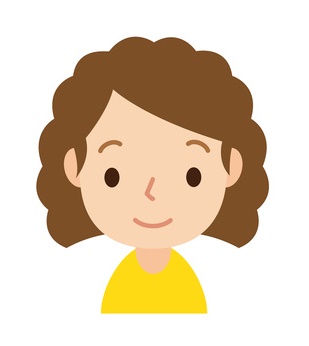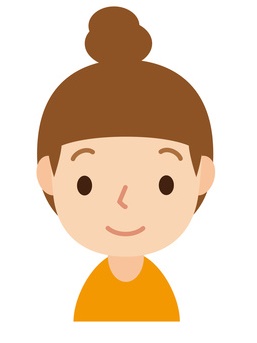ワードプレスに吹き出しが書けるプラグイン、Speech Bubble のインストールと使い始めのてんまつは、
その1に書いています。
この記事はその続き。
セリフを言っている人物の名前を変えて、
吹き出しの中身、セリフも簡単に変えることができました。
でもやっぱり、セリフを言っている人物の写真も変えたい!!
でも、ここにきて、Fumie、こけた。
わからなくなってしまたんです。
でも、FFFTPで さーば に行って、ふぁいる 探して、img さがして開けて、あっぷろーど、するんじゃと!
やっぱ、Fumieにはムリ。
で、どうすればいいの?
は~い。やります。
やってみます。
でもワードプレスは”簡単インストール”を使ってインストールしたから、
ワードプレスの更新には使ってないよ。
このページに行って、ちょっと勉強して。
めっちゃわかりやすいね、この方の説明。
勉強になったわ。
右側の部分をみる。
サーバーがあずかってくれているファイルがここにあるんや。
あせらんと、ゆっくり探して。
ここからワードプレスのファイルを探すんやね。
うわっ!なんかいっぱいある。
見つかるかな。
ツールバーのファイルのアイコンをクリックすれば上の階層へ行くし、
ファイルをダブルクリックすれば下の階層へ戻ることができる。
サーバーに登録した名前のファイルがある。
ファイルの中から、
wp-contentというファイルを探して。
→plugins→speech-bubble→img にたどり着く。
ここが写真の置き場所なんや。
目的の写真をドラッグ アンド ドロップで持ってくる。
いろんなやり方があるかも。右クリックでアップロードとか。
持ってこれたら
元から入っている「1.jpg」や「2.jpg」みたいに簡単な名前に変える。
FFFTPを閉じてワードプレスに戻って、
呪文の中の、icon=”1.jpg”の ” “ のところを、
新しく入れた写真の名前に置き換えるんや。
この楽しいプラグインのすごいところは、
だから検索されます。
これを紹介して下さった、ものすごい人を引きつける人気ブログの作り方の七星なつこさん。
このプラグインの開発者の、ありそうでなかったものを
FFFTPを改めて勉強する機会を下さった、このページ
ありがとうございます。
心より感謝申し上げます。
やれば、誰でも、できる、
河内長野市にある英会話教室
TIMOTHYII
0721-54-5532
富田林、堺市、大阪狭山市、橋本市からも車で30分。
外環沿い。